Win10 부팅 오류 0xc000000e 수정 단계
- WBOYWBOYWBOYWBOYWBOYWBOYWBOYWBOYWBOYWBOYWBOYWBOYWB앞으로
- 2023-12-26 09:26:162632검색
win10 시스템 컴퓨터를 사용하는 과정에서 시스템에 블루 스크린이 발생하고 오류 코드 0xc000000e가 표시되면 편집자는 이 문제에 대해 먼저 걱정하지 않아도 된다고 생각합니다. 시스템 설치 일부 설정 문제의 경우 시스템을 재설정하여 수리할 수 있습니다. 그러면 편집자가 특정 단계를 어떻게 수행했는지 살펴보겠습니다~
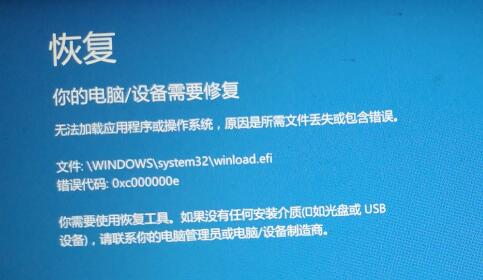
win100xc000000e 파티션을 복구하고 부팅하는 방법
방법 1:
1 먼저 micrope 도구 상자를 다운로드합니다.
2. 다운로드 및 설치가 완료되면 소프트웨어를 열고 오른쪽 하단에 있는 USB 디스크를 클릭하여 설치하세요.
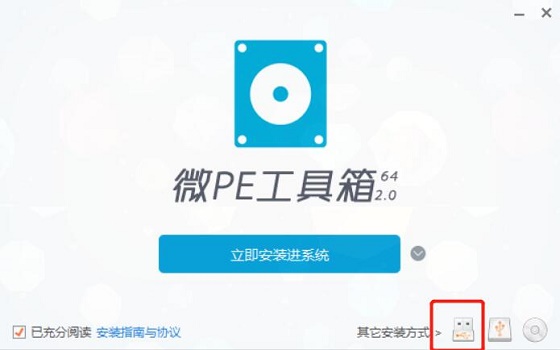
3. 그런 다음 UEFI 설치 방법을 선택하고 "지금 U 디스크에 설치"를 클릭하여 시스템 U 디스크를 만듭니다.
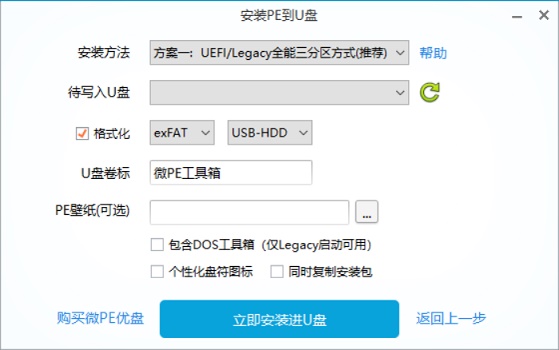
4. 제작이 완료된 후 USB 디스크를 결함이 있는 컴퓨터에 삽입하고 PE 시스템에 들어갑니다.
5. pe 시스템에서 복구 시스템 부팅을 열고 "복구 시작"을 선택하여 복구를 부팅합니다.
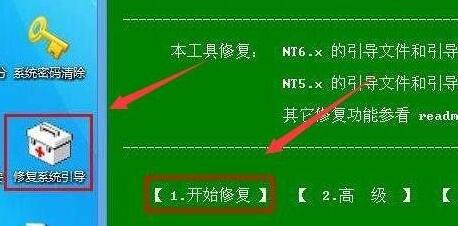
방법 2:
1. UEFI 부팅 모드 사용을 포기할 수도 있습니다. 먼저 컴퓨터를 다시 시작하고 단축키를 사용하여 BIOS 설정으로 들어갑니다.
2. BIOS에서 시스템 시작 모드를 Legacy+UEFI(또는 Legacy) 시작 모드로 설정합니다.
3 시스템을 SATA 하드 디스크에서 부팅하도록 설정하면 문제가 해결됩니다.
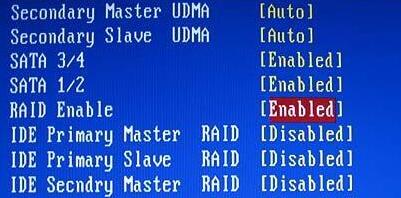
방법 3:
1. 위의 방법으로 문제가 해결되지 않으면 시스템을 다시 설치해 보세요.
2. 이 사이트에서 다운로드한 운영 체제는 복잡한 단계를 거치지 않고 바로 설치가 가능하므로 쉽게 시작할 수 있습니다.
3. 위에서 만든 USB 디스크에 시스템을 넣고 설치 방법에 따라 PE 시스템에 진입하기만 하면 됩니다.
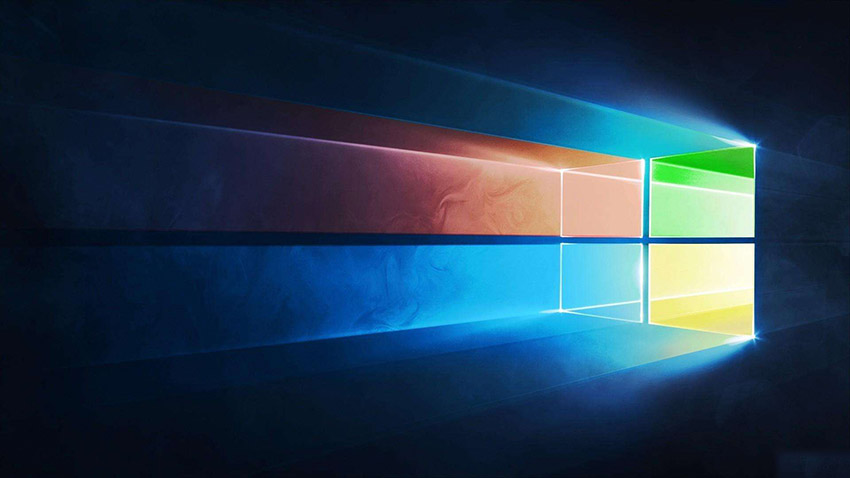
위 내용은 Win10 부팅 오류 0xc000000e 수정 단계의 상세 내용입니다. 자세한 내용은 PHP 중국어 웹사이트의 기타 관련 기사를 참조하세요!

